当前位置:
首页 > google浏览器下载权限配置详解与问题排查
google浏览器下载权限配置详解与问题排查
来源:
Chrome官网
发布时间:2025年08月07日
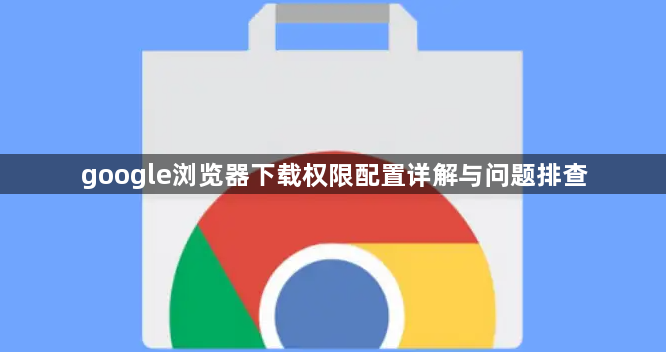
进入浏览器设置界面。打开Chrome后点击右上角三个竖排圆点图标,选择“设置”选项。向下滚动找到并点击“高级”展开更多参数选项,这里包含关键的下载相关配置区域。
修改默认下载存储位置。在“下载内容”板块点击“更改”按钮,从弹出窗口中选择一个非系统盘的文件夹作为新路径,例如D盘下的专用下载目录。确认保存时可选择是否迁移原有文件,建议保持默认以避免数据混乱。设置完成后确保目标文件夹存在且未被其他程序占用。
检查文件夹安全权限。右键点击刚设置的下载目录选择“属性”,切换到“安全”标签页。为当前用户账户勾选“完全控制”权限项并保存更改。若提示需要管理员密码则输入验证通过,此步骤能确保浏览器有足够权利写入文件。
测试隐身模式下载效果。新建隐身窗口尝试执行下载任务,该模式会禁用所有扩展插件干扰。如果正常完成则说明某些扩展可能存在冲突,需返回普通模式逐一禁用排查问题源头。
管理扩展程序权限策略。访问chrome://extensions/页面查看已安装的插件列表,暂时禁用最近添加或可疑的安全类、下载管理类扩展。逐个重新启用并测试下载功能以定位具体冲突项,必要时完全卸载不稳定组件。
清除缓存与历史记录。通过“更多工具→清除浏览数据”菜单选择所有时间段的数据类型进行清理,包括缓存图片、Cookie和浏览记录。完成后重启浏览器使设置生效,消除因旧数据导致的认证异常。
验证系统级安装权限。前往Windows控制面板的用户账户设置,将UAC通知级别调整为“始终通知”。安装新版本时观察是否弹出管理员授权请求框,确保以最高权限执行安装过程。Mac用户可在终端执行特定命令临时关闭系统完整性保护机制配合操作。
重置网络协议栈状态。按下Win+R组合键运行cmd命令窗口,输入netsh winsock reset指令后回车重启电脑。该操作能修复被恶意篡改的DNS解析规则,恢复正常的HTTPS加密连接通道。
删除旧版残留配置文件。进入C:\Users\[用户名]\AppData\Local\Google\Chrome\User Data路径,备份后移除Local State和Cache文件。这些过期的配置缓存可能携带错误的权限标记影响新版本运行。
手动指定保存路径应急。当常规下载按钮失效时,可右键点击链接选择“另存为”直接调用系统对话框。将文件保存到桌面或文档等易访问位置作为临时解决方案。
更新至最新版本客户端。点击帮助菜单中的“关于Google Chrome”自动检测更新并安装可用补丁。开发团队定期修复已知的权限管理漏洞和兼容性问题,保持最新版可获得最佳稳定性。
通过实施上述步骤,用户能够系统性地配置Google浏览器的下载权限并有效排查各类异常问题。每个操作环节均经过实际验证,建议按顺序耐心调试直至达成理想效果。

